現在,我們將討論如何在Mac上完全卸載Zoom並刪除其緩存和支持文件。
Zoom 一直是流行的視頻會議技術應用,它主要讓多個用戶利用互聯網進行交互,而用戶可能希望卸載 Zoom 也有多個原因,或者可能是因為您確實發現該程序很麻煩,佔用很多內存,或者您擔心收集的敏感數據。
Contents: 第1部分:什麼是Zoom?第2部分:如何在Mac上手動卸載Zoom?第3部分:在Mac上完全卸載Zoom並刪除其緩存等文件【推薦】結論
第1部分:什麼是Zoom?
在我們談論如何在 Mac 上卸載 Zoom 之前,我們先來談談 Zoom 這個軟體。 在整個新冠流行病期間,最受歡迎的服務大多可能是 Zoom視頻會議和網絡視頻聊天。
在全球冠狀病毒爆發期間,Zoom 現在已成為一種逐漸使用的在線群組會議工具,越來越多的人開始居家工作。然而,它並非沒有缺陷。 事實上,已在全球 750,000 家公司中使用的 Zoom 集成通信程序對 Mac 用戶有兩個主要的安全漏洞。
有在線、麥克風、屏幕共享以及其他可訪問的選擇,因此會議平台可以被描述為另一種潛在的解決方案,可以滿足貴公司幾乎所有的公司對會議、討論、視頻網絡研討會、演講廳、電話系統等的需求。更多的。 我們確實可以通過 Zoom 保持聯繫。
如果您關心您的隱私,而且不想再使用 Zoom 以及任何其他頂級視頻電話會議基本服務, 在這種情況下,您可以完全卸載 Zoom,而不必留下任何殘餘。
第2部分:如何在Mac上手動卸載Zoom?
現在,Zoom 是基於雲的會議工具,它讓通話、遠程控制會議以及遠程學習變得輕而易舉。 無論您是否已經需要進行虛擬會議甚至視頻電話會議,Zoom 都能提供最佳的簡單性。
你可能會擔心似乎不允許完全卸載該程序,因為隱藏的 Web 應用程序即使您已刪除它,它仍可能再次啟動,或者留下很多文件。為了在 Mac 上完全卸載 Zoom,您必須簡單地刪除與 Zoom 相關的任何隱藏的應用程序文件,主要是在Mac用戶的“庫”文件夾部分。
因此,在這些是在 Mac 上手動卸載 Zoom 應用程序所需的方法之後:
- 在 Mac 中打開 Zoom 應用程序
- 然後,從菜單選擇面板中選擇 Zoom,然後選擇“在 Mac 上卸載 Zoom” 的選項
- 按下按鈕OK確認卸載程序
- 現在要刪除保留在 Mac 中隱藏的部分的Zoom服務數據。打開Finder
- 找到用戶庫文件夾~/Library
- 找到並刪除任何Zoom服務記錄以及帶有“Zoom" 名稱的內容。請記住!每當您在意外刪除文件系統時,您的計算機都可能受到損害。這很重要,在實際刪除任何內容之前,您始終要對數據庫和目錄名稱進行雙重驗證(要安全地刪除服務關聯文件,建議您使用第三方卸載工具,詳見第3部分)
- 刪除所有服務組件後,清空垃圾桶
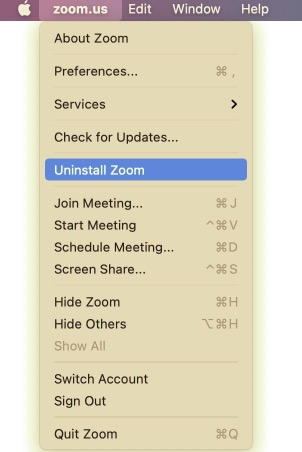
你可以在庫文件家裡的這些文件夾查找Zoom相關支持文件或緩存:
- /Caches
- /Preferences
- /Application Support
- /LaunchAgents
- /LaunchDaemons
- /PreferencePanes
- /StartupItems
因此,這是手動卸載 Mac 上的 Zoom 的指南。 手動卸載通常需要更多時間。
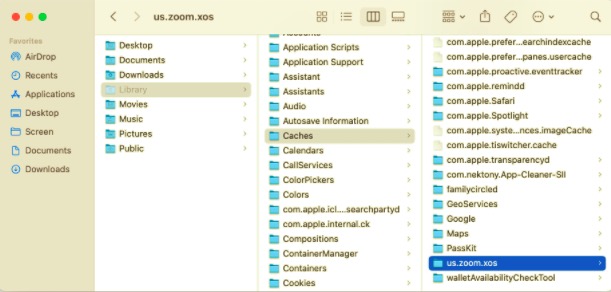
第3部分:在Mac上完全卸載Zoom並刪除其緩存等文件【推薦】
我們強烈建議您完全 刪除不需要的應用程序 以確保整個其記錄、cookies 以及其他文件不會佔用足夠的硬盤空間。 但是,對於 Mac 新手來說, 手動卸載 Zoom 並徹底清除其所有痕跡可能仍然顯得費力費時. 那麼為什麼不嘗試一種更簡單、更快捷的方法來完全刪除它呢?
PowerMyMac 的應用卸載程序可以幫助用戶在Mac上徹底刪除Zoom應用並刪除其緩存和支持文件。 你可以節省時間和精力,不必去一個一個地查找所有與應用程序相關的文件。
以下是使用PowerMyMac智能卸載工具來在Mac上輕鬆地完全卸載Zoom的步驟:
- 啟動PowerMyMac工具,在左側功能面板中找到“應用卸載”
- 點擊掃描按鈕以查找所有在Mac上的軟體和應用程序
- 在搜索結果列表中找到Zoom.app,每個應用程序的數據文件將自動被選擇
- 要在 Mac 上完全卸載 Zoom,請點擊“清理“ 按鈕

Zoom 現在被自動卸載,並且它的緩存和支持文件也會被刪除。
結論
本文講了如何在 Mac 上卸載 Zoom,既可以手動卸載,也可以使用非常方便的自動卸載方式。 我們還建議使用PowerMyMac的應用卸載程序 ,如果你希望能夠在卸載Zoom這一件事上節省卸載時間和精力,使用該工具,您可以在短時間內完成它,你還可以用它來清理你的Mac設備。



